Jak przygotować Comarch e-Sklep do sprzedaży towarów cyfrowych?
Wstęp
Sprzedaż produktów cyfrowych, takich jak e-booki, licencje czy pliki do pobrania, wymaga jednorazowej konfiguracji Twojego sklepu. Dzięki niej cały proces – od płatności po dostawę – będzie przebiegał w pełni automatycznie.
Ten poradnik krok po kroku przeprowadzi Cię przez ustawienia płatności, dostaw, szablonów e-mail oraz zgód prawnych niezbędnych do sprzedaży towarów cyfrowych w Comarch e-Sklep.
Dodanie towarów cyfrowych do swojej oferty
Zanim przejdziesz do konfiguracji, pierwszy i najważniejszy krok to poprawne oznaczenie produktów jako cyfrowe i dodanie do nich linków. Jeśli jeszcze tego nie zrobiłeś, postępuj zgodnie z instrukcjami w naszym dedykowanym artykule.
🔗 Zobacz instrukcję: Jak dodać i sprzedawać towary cyfrowe w Comarch e-Sklep?
Po oznaczeniu produktów wróć tutaj, aby dokończyć konfigurację sklepu.
Konfiguracja szybkich płatności online
Towary cyfrowe można opłacić wyłącznie poprzez natychmiastowe formy płatności. W tym celu:
Krok 1. Przejdź do Ustawienia > Płatności i dostawy > Płatności.
Krok 2. Dodaj i skonfiguruj integrację z wybranym operatorem szybkich płatności (np. PayU, Przelewy24, Tpay).
Aktywacja wysyłki elektronicznej
Dostawa plików cyfrowych odbywa się automatycznie i nie wymaga fizycznej wysyłki. Musisz jednak włączyć dedykowaną metodę dostawy.
Krok 1. Wejdź w: Ustawienia > Płatności i dostawy > Dostawy.
Krok 2. Znajdź metodę Wysyłka elektroniczna i aktywuj ją, ustawiając przełącznik Dostawa aktywna na Tak.
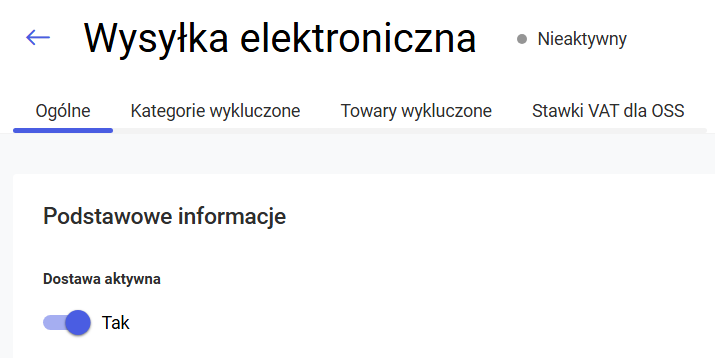
Aktywacja metody dostawy "Wysyłka elektroniczna"
Dodanie „Wysyłki elektronicznej” do cennika dostaw
Aktywowana metoda dostawy musi zostać przypisana do cennika, aby klienci mogli z niej skorzystać.
Krok 1. Przejdź do Ustawienia > Płatności i dostawy > Cenniki dostaw i edytuj istniejący cennik (np. dla Polski) lub dodaj nowy.
Krok 2. W sekcji Koszty dostaw i płatności kliknij Dodaj dostawę.
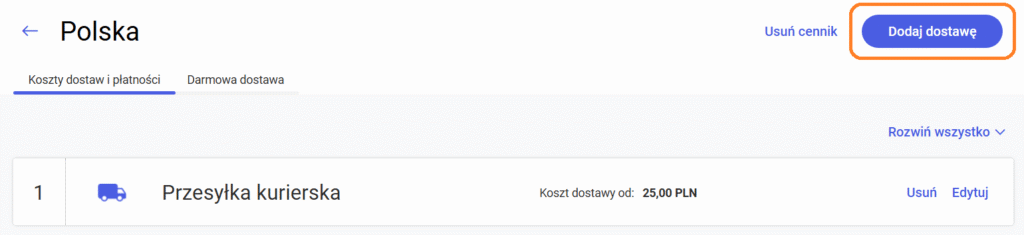
Przycisk dodawania dostawy do wybranego cennika dostaw
Wybierz aktywowaną dostawę "Wysyłka elektroniczna" lub dodaj nową, ustawiając Typ dostawy: Elektroniczny.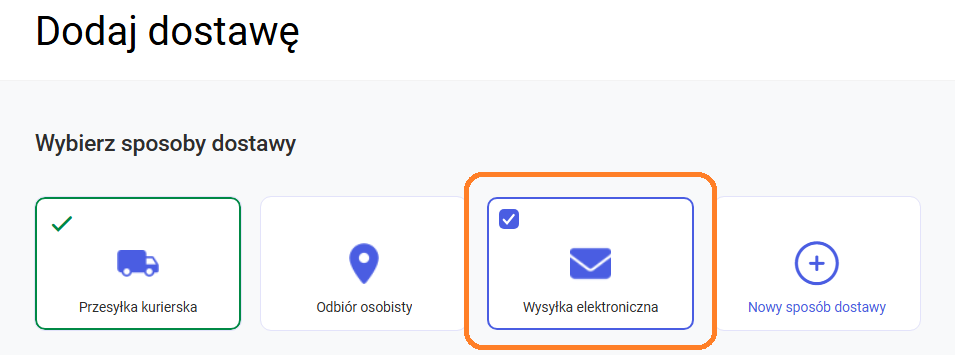
Dodawanie dostawy "Wysyłka elektroniczna" do wybranego cennika dostaw
W sekcji Sposoby płatności wybierz metodę płatności - tylko szybkie płatności online (np. BLIK, karty, przelewy).
Dostosowanie szablonu e-mail z linkiem do pobrania
Po opłaceniu zamówienia klient automatycznie otrzyma e-mail z linkiem do pobrania zakupionych plików. Możesz dostosować treść tej wiadomości według poniższych kroków:
Krok 1. Przejdź do Ustawienia > Treści formalne > Wysyłka e-mail i SMS.
Krok 2. W sekcji Zamówienia znajdziesz szablon Realizacja zamówienia na towary cyfrowe.
Krok 3. Edytuj treść według uznania i zapisz zmiany.
Aktywowanie zgody na brak możliwości odstąpienia od umowy
Zgodnie z obowiązującymi przepisami, klient musi wyrazić zgodę na brak możliwości odstąpienia od umowy po dostarczeniu treści cyfrowej. Zgoda ta pojawia się najczęściej w formie checkboxa podczas finalizacji zamówienia. Aby aktywować domyślny szablon zgody:
Krok 1. Przejdź do Ustawienia > Treści formalne > Zgody.
Krok 2. Kliknij w kafelek „Rezygnacja z odstąpienia od umowy dla towarów cyfrowych”.
Krok 3. W sekcji Ustawienia zaznacz, by zgoda była wymagana dla Zamówień jako Obowiązkowa.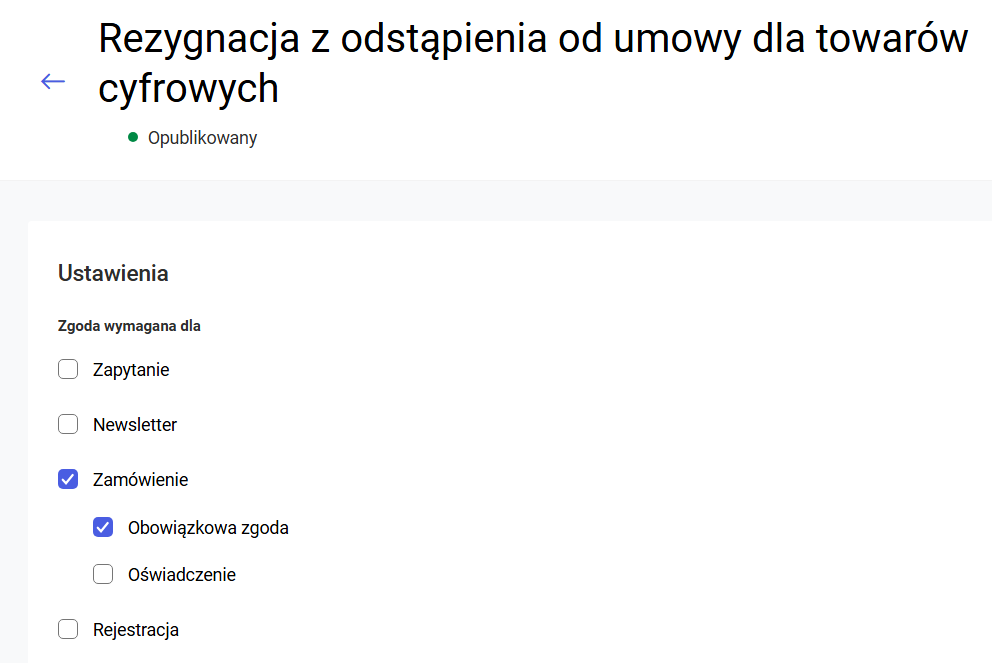
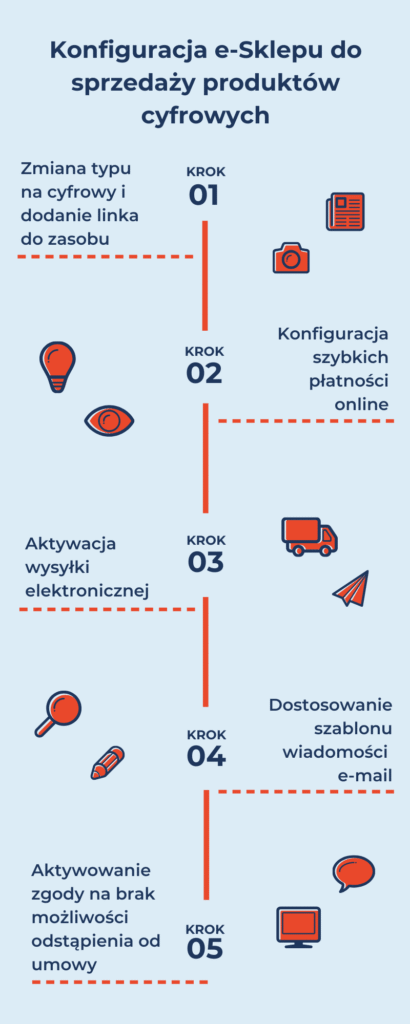 Dzięki tej konfiguracji możesz oferować swoim klientom cyfrowe produkty w pełni automatyczny i bezpieczny sposób, zapewniając wygodne zakupy i natychmiastową dostawę plików.
Dzięki tej konfiguracji możesz oferować swoim klientom cyfrowe produkty w pełni automatyczny i bezpieczny sposób, zapewniając wygodne zakupy i natychmiastową dostawę plików.Towary fizyczne i cyfrowe w Twoim e-Sklepie – kompletny przewodnik
Wstęp
Prowadząc sklep internetowy, możesz oferować swoim klientom różne typy produktów - zarówno towary fizyczne, jak i cyfrowe. Typ towaru wpływa nie tylko na sposób jego prezentacji w sklepie, ale przede wszystkim na proces realizacji zamówienia, dostępne formy dostawy i płatności oraz obsługę posprzedażową.
W tym artykule nie tylko wyjaśnimy kluczowe różnice między produktami fizycznymi a cyfrowymi, ale przede wszystkim pokażemy, jak ich poprawna konfiguracja w panelu administracyjnym zautomatyzuje Twoją sprzedaż, poprawi doświadczenie klienta i zapewni zgodność z przepisami prawa.
Towar fizyczny czy cyfrowy? Zobacz kluczowe różnice
| Cecha | 🚚 Towar Fizyczny | ☁️ Towar Cyfrowy |
|---|---|---|
| Czym jest? | Produkt materialny, który wysyłasz do klienta (np. książka, ubranie, kubek). | Produkt w formie pliku lub linku, dostarczany elektronicznie (np. e-book, kurs online, grafika). |
| Dostawa | Wymaga fizycznej wysyłki kurierem, pocztą lub do paczkomatu. | Automatyczna wysyłka e-mailem z linkiem natychmiast po opłaceniu zamówienia. |
| Magazyn | Potrzebujesz fizycznego miejsca do składowania towaru. | Nie wymaga fizycznego magazynu. |
| Realizacja | Ręczne pakowanie i nadanie przesyłki (trwa od kilku godzin do kilku dni). | Natychmiastowa i w 100% automatyczna, bez Twojego udziału. |
| Płatności | Wszystkie dostępne formy, w tym "płatność za pobraniem". | Tylko płatności online (np. Przelewy24, Tpay). |
| Zwroty | Klient ma ustawowe prawo do zwrotu w ciągu 14 dni bez podania przyczyny. | Prawo do zwrotu może być wyłączone po wyrażeniu przez klienta zgody na dostarczenie treści przed upływem terminu na odstąpienie. |
Konfiguracja towarów w panelu administracyjnym
Każdy produkt, który dodajesz do e-Sklepu z poziomu systemu Comarch ERP, jest domyślnie fizyczny. Poniżej pokazujemy, jak to zmienić i o czym pamiętać.
- Towary fizyczne 🚚 – W zasadzie nie musisz nic zmieniać! Upewnij się tylko, że masz ustawione cenniki dostaw dla krajów, do których wysyłasz. Znajdziesz je w: Ustawienia > Płatności i dostawy > Cenniki dostaw.
- Towary cyfrowe ☁️ – Tu kluczowe są 3 proste kroki:
Krok 1. Zmień typ towaru na "Cyfrowy"
- Przejdź do edycji produktu, a w sekcji Dane podstawowe zmień typ.
- Możesz to też zrobić masowo dla wielu produktów naraz z listy towarów.
Krok 2. Dodaj link do sprzedawanego towaru. Po zmianie typu pojawi się nowe pole. Wklej tam link, który ma otrzymać klient.
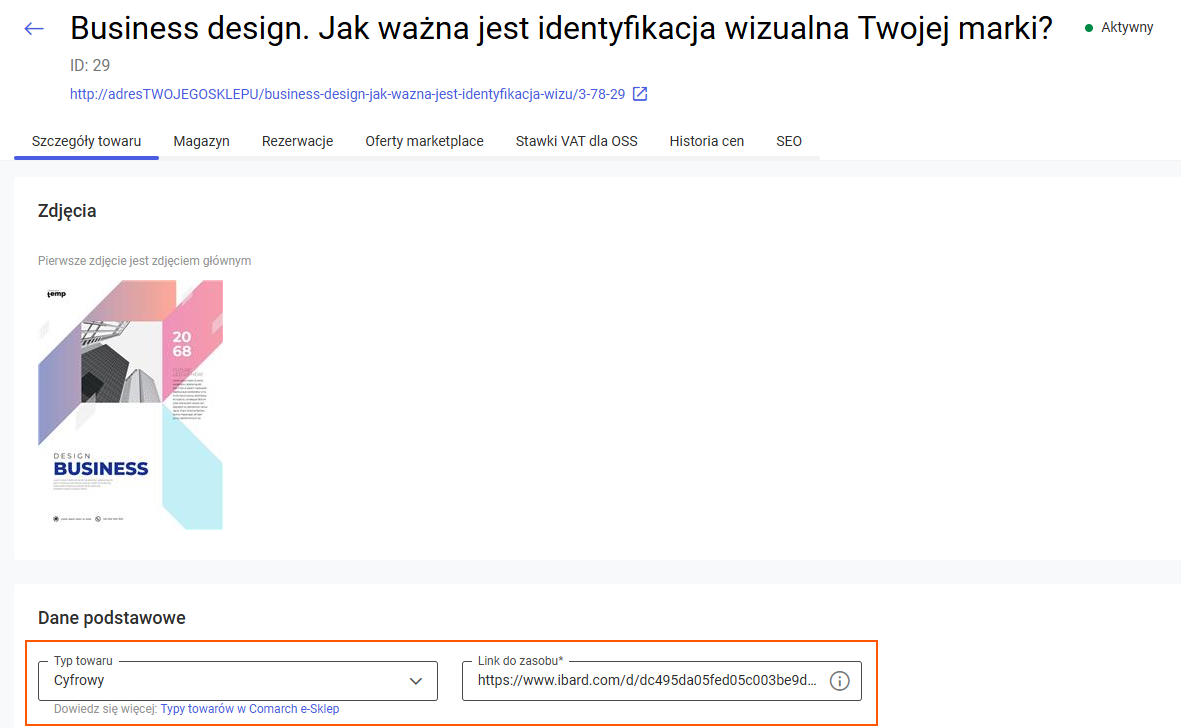
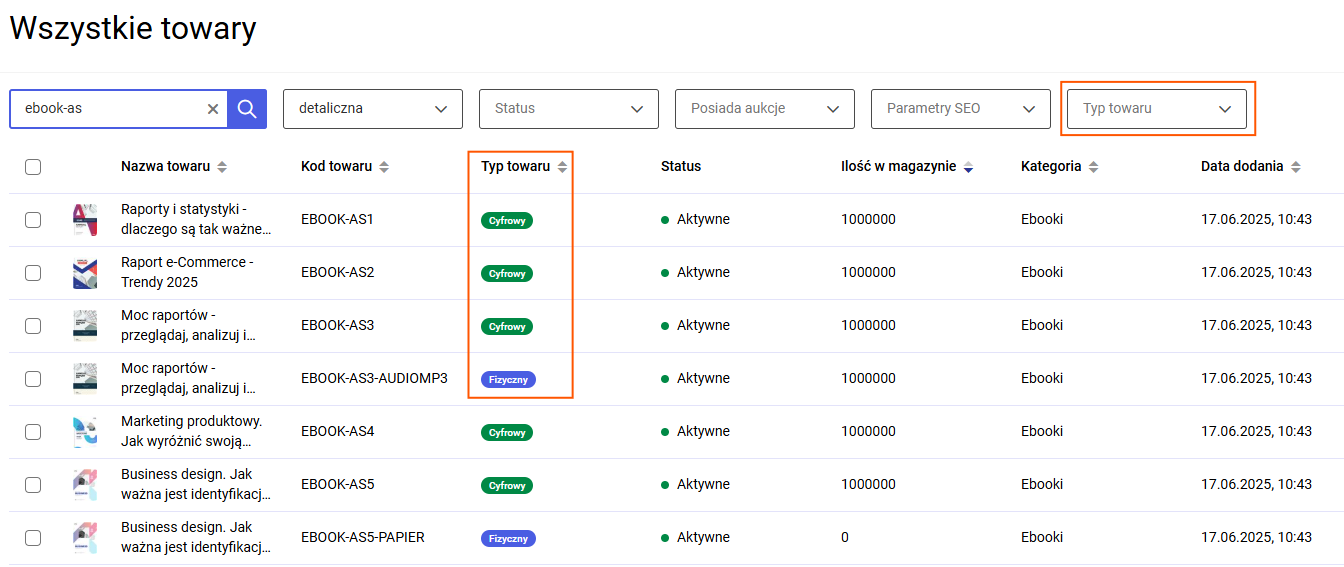
Krok 3. Aktywuj wysyłkę elektroniczną. To kluczowe dla automatyzacji! Upewnij się, że ta forma dostawy jest włączona. Znajdziesz ją w: Ustawienia > Płatności i dostawy > Dostawy. Więcej materiałów na temat towarów w e-Sklepie znajdziesz w sekcjach: Towary oraz Towary cyfrowe. W Comarch e-Sklep możesz łatwo rozszerzyć swoją ofertę o towary cyfrowe, takie jak e-booki, pliki PDF, szkolenia online czy pliki audio i wideo. Są to produkty dostarczane klientom wyłącznie drogą elektroniczną. Z tego artykułu dowiesz się, jak krok po kroku dodać taki produkt do swojego sklepu i skonfigurować jego sprzedaż. Towar cyfrowy to typ produktu w e-Sklepie, który: Bez względu na typ towaru, który chcesz sprzedawać proces dodawania ich do e-Sklepu zaczyna się w systemie Comarch ERP. To właśnie tam dodajesz nowe towary i kategorie, które potem wyświetlane są w Twoim sklepie. Domyślnie wszystkie towary udostępnione z systemu ERP są towarami fizycznymi. Aby to zmienić wystarczy kilka prostych kroków. Zmiana typu na cyfrowy w szczegółach towaru Okno zmiany typu towaru - wybór typu Samo oznaczenie towaru, jako cyfrowego to nie wszystko. Aby proces sprzedaży przebiegł pomyślnie, musisz skonfigurować jeszcze kilka elementów w swoim e-Sklepie. Towary cyfrowe można opłacić wyłącznie poprzez szybkie płatności online (np. BLIK, przelewy natychmiastowe, karty, portfele elektroniczne). Upewnij się, że masz aktywowane odpowiednie metody płatności w zakładce Ustawienia > Płatności i dostawy, w sekcji Cenniki dostaw. Dostawa towarów cyfrowych odbywa się automatycznie drogą mailową. Aktywuj domyślną formę dostawy o nazwie „Wysyłka elektroniczna” lub stwórz własną, wybierając dla niej typ „Elektroniczny”. Wszystko zrobisz w zakładce Ustawienia > Płatności i dostawy, w sekcji Dostawy. System automatycznie wysyła do klienta wiadomość z linkiem do pobrania pliku zaraz po zaksięgowaniu płatności. Możesz edytować treść tej wiadomości i dostosować ją do stylu komunikacji w swoim e-Sklepie. Szablon domyślnej wiadomości „Realizacja zamówienia na towary cyfrowe” znajdziesz w zakładce Ustawienia > Treści formalne > Wysyłka e-mail i SMS, w sekcji Zamówienia. Zgodnie z obowiązującymi przepisami, klient musi wyrazić zgodę na brak możliwości odstąpienia od umowy po dostarczeniu treści cyfrowej. W zakładce Ustawienia > Treści formalne > Zgody dostępny jest dedykowany szablon zgody o nazwie „Rezygnacja z odstąpienia od umowy dla towarów cyfrowych”. Aktywuj dedykowaną zgodę i przygotuj się na sprzedaż towarów cyfrowych. Więcej informacji na temat przygotowania sklepu do sprzedaży produktów cyfrowych znajdziesz w artykule:
Jak przygotować Comarch e-Sklep do sprzedaży towarów cyfrowych? Dodanie towaru cyfrowego w Comarch e-Sklep to prosty sposób na rozszerzenie oferty sklepu o produkty elektroniczne. Pamiętaj, aby: Dzięki temu w prosty sposób rozszerzysz asortyment swojego sklepu i zautomatyzujesz sprzedaż produktów wirtualnych. Wprowadzenie do oferty towarów cyfrowych, takich jak e-booki czy kursy, to świetny sposób na rozwój Twojego biznesu. W Comarch e-Sklep cały proces zakupu i dostawy tych towarów jest w pełni zautomatyzowany. W tym artykule pokażemy Ci, jak krok po kroku wygląda podróż Twojego klienta – od znalezienia produktu w sklepie, przez proces płatności, aż po otrzymanie pliku. Zrozumienie tej ścieżki pozwoli Ci lepiej zarządzać ofertą, konfigurować produkty i sprawnie odpowiadać na pytania kupujących. Aby klient mógł łatwo zidentyfikować produkt cyfrowy, system automatycznie dodaje specjalne oznaczenia. Towary cyfrowe są obsługiwane w szablonach B2C: Topaz i One Page Shop. Po dodaniu produktu cyfrowego do koszyka, Kupujący zobaczy przy nim dodatkowe oznaczenia: Nasz system inteligentnie analizuje zawartość koszyka i dostosowuje dostępne opcje dostawy i płatności, aby zapewnić prawidłową realizację zamówienia. To kluczowy element całego procesu, który oszczędza Twój czas. Funkcja sprzedaży towarów cyfrowych w Comarch e-Sklep została zaprojektowana tak, aby maksymalnie zautomatyzować Twoją pracę i zapewnić klientowi najlepsze doświadczenie: Dzięki temu Kupujący otrzymuje swój produkt w możliwie najkrótszym czasie, bez zbędnych formalności.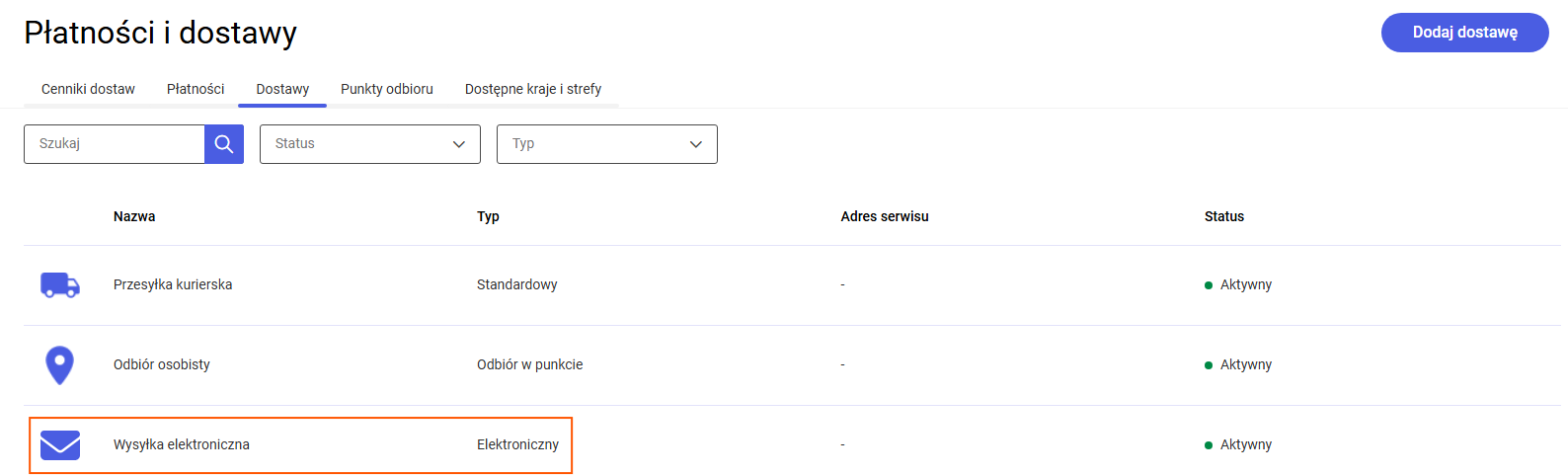
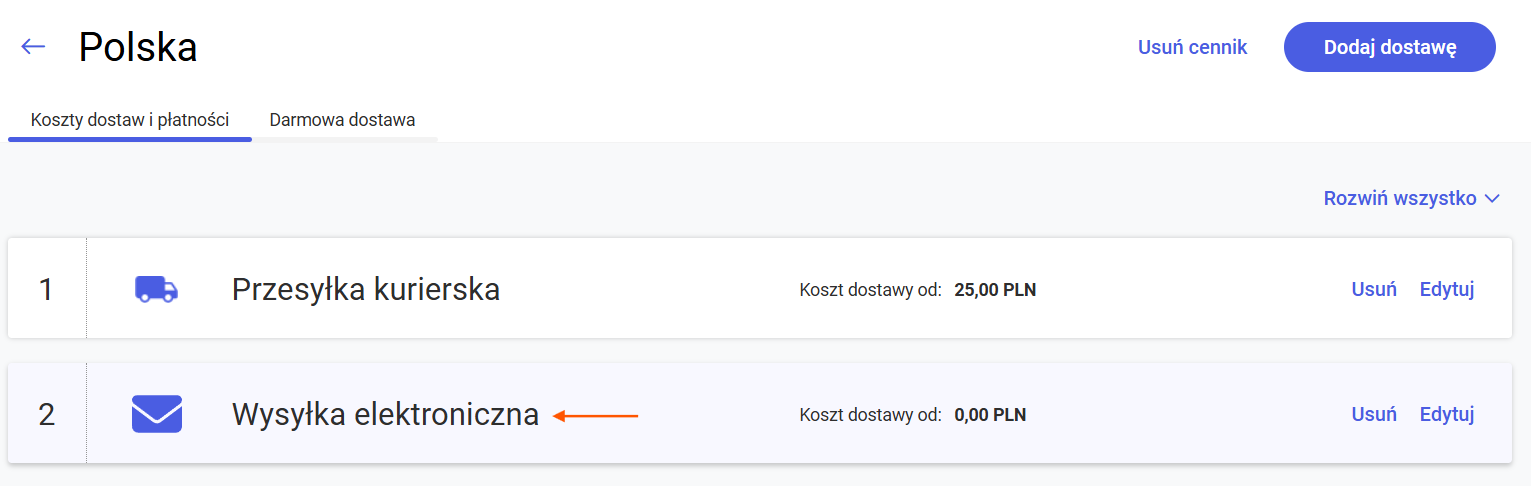
Ścieżka zamówienia: od zakupu do realizacji
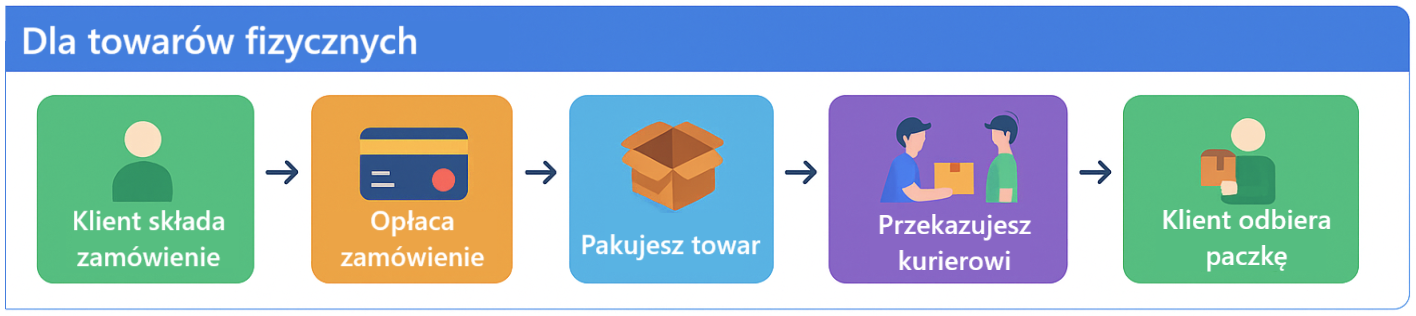
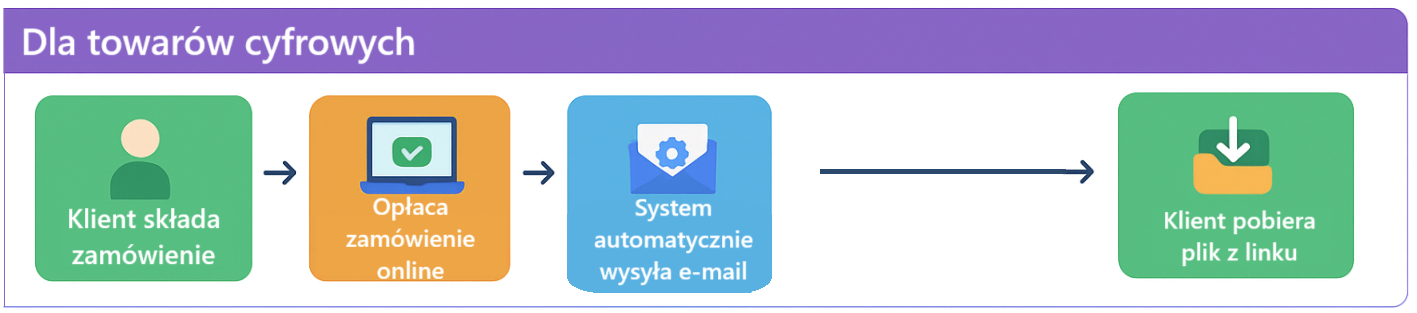
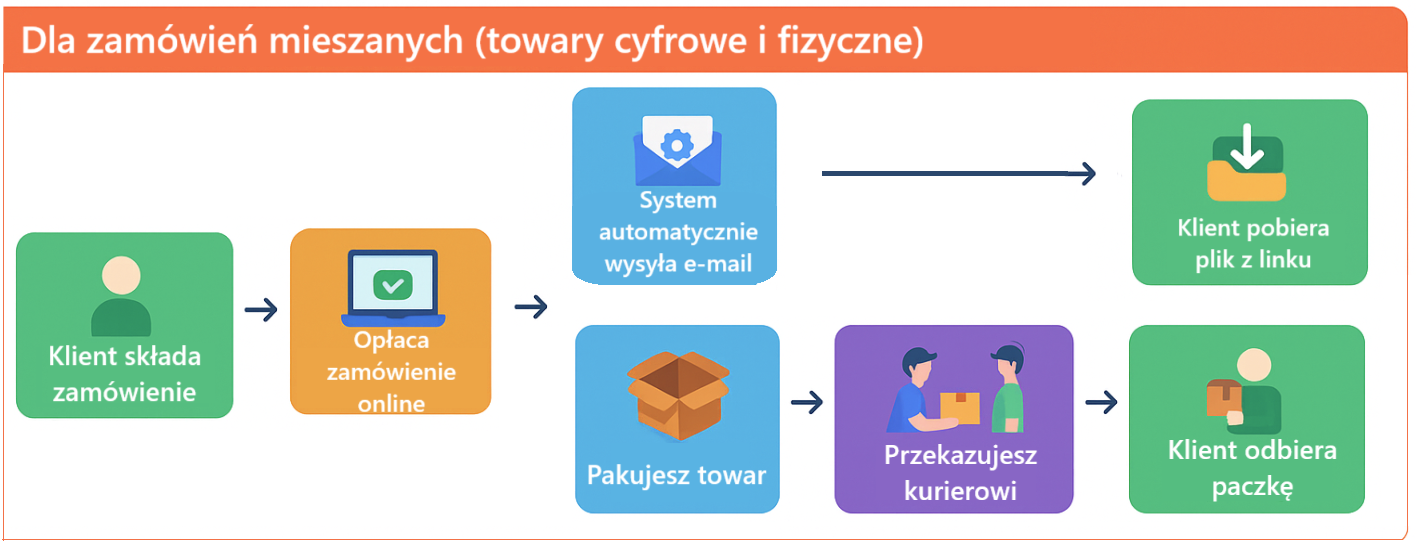
Typ towaru a zwrot lub reklamacja
📦 Towary Fizyczne
☁️ Towary Cyfrowe
Prawo do zwrotu w ciągu 14 dni.
Klient ma ustawowe prawo do odstąpienia od umowy bez podawania przyczyny.
❗️ Możliwość legalnego wyłączenia prawa do zwrotu.
Zwrot nie przysługuje, jeśli klient świadomie zgodzi się na utratę tego prawa.
Procedura zwrotu
Klient musi poinformować o chęci zwrotu i fizycznie odesłać produkt (zazwyczaj na własny koszt).
Warunek konieczny
Musisz uzyskać od klienta wyraźną zgodę na dostarczenie treści cyfrowych przed upływem terminu do odstąpienia od umowy.
Twoje zadanie w panelu
Standardowa obsługa zwrotu po otrzymaniu przesyłki od klienta.
Twoje zadanie w panelu
Koniecznie włącz gotową zgodę!
Znajdziesz ją w: Ustawienia > Treści formalne > Zgody ("Rezygnacja z odstąpienia od umowy dla towarów cyfrowych")
Jak dodać i sprzedawać towary cyfrowe w Comarch e-Sklep?
Wstęp
Czym charakteryzuje się towar cyfrowy?
Jak dodać towar cyfrowy? Instrukcja krok po kroku
Zmiana typu dla pojedynczego towaru
Krok 1. W panelu administracyjnym przejdź do zakładki Towary > Wszystkie towary i wejdź do szczegółów towaru, który chcesz edytować.
Krok 2. W sekcji Dane podstawowe znajdź pole Typ towaru i wybierz z listy rozwijanej opcję Cyfrowy.
Krok 3. Po wybraniu typu Cyfrowy, pojawi się nowe pole Link do zasobu. Uzupełnij link do towaru, który będziesz udostępniał cyfrowo i zapisz zmiany.

Zmiana typu wielu towarów – operacja grupowa
Krok 1. W panelu administracyjnym przejdź do zakładki Towary > Wszystkie towary i zaznacz towary, które chcesz oznaczyć jako cyfrowe.
Krok 2. Z paska operacji grupowych wybierz akcję Zmień typ towaru.
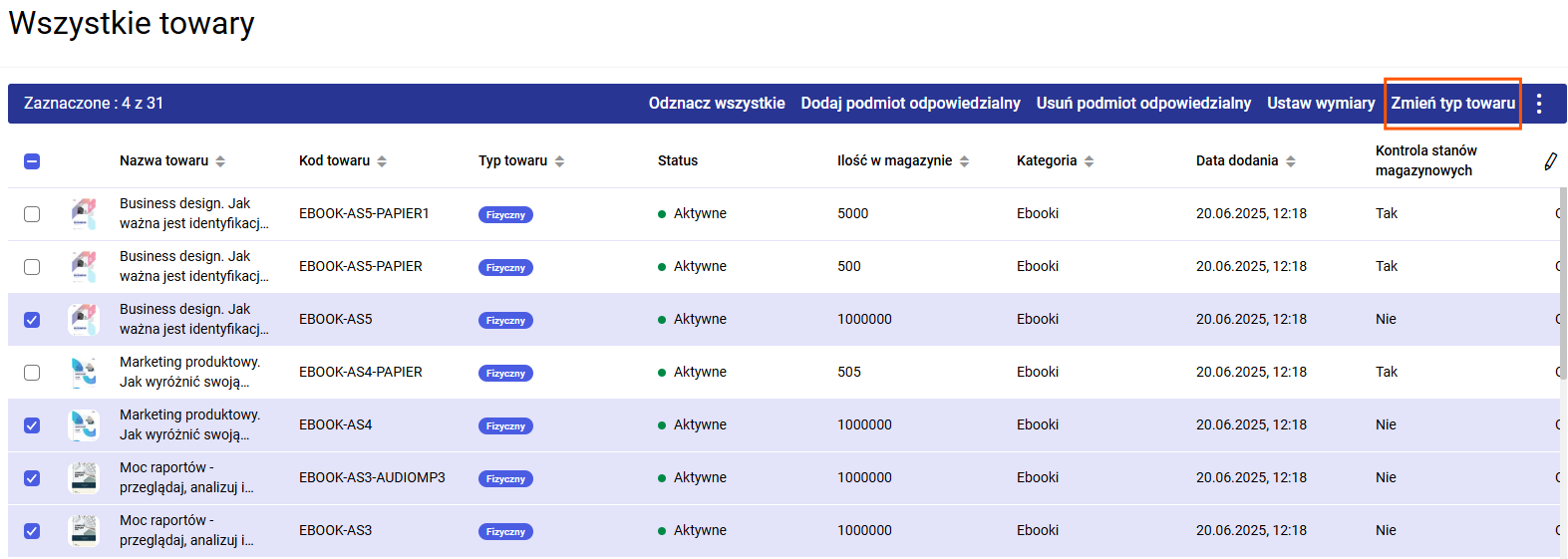
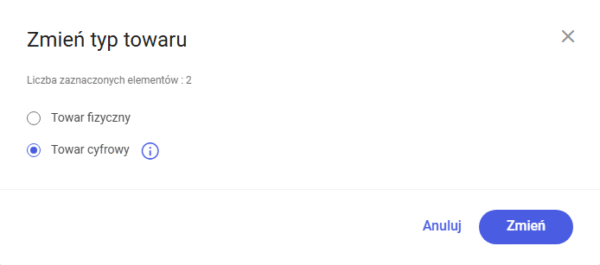
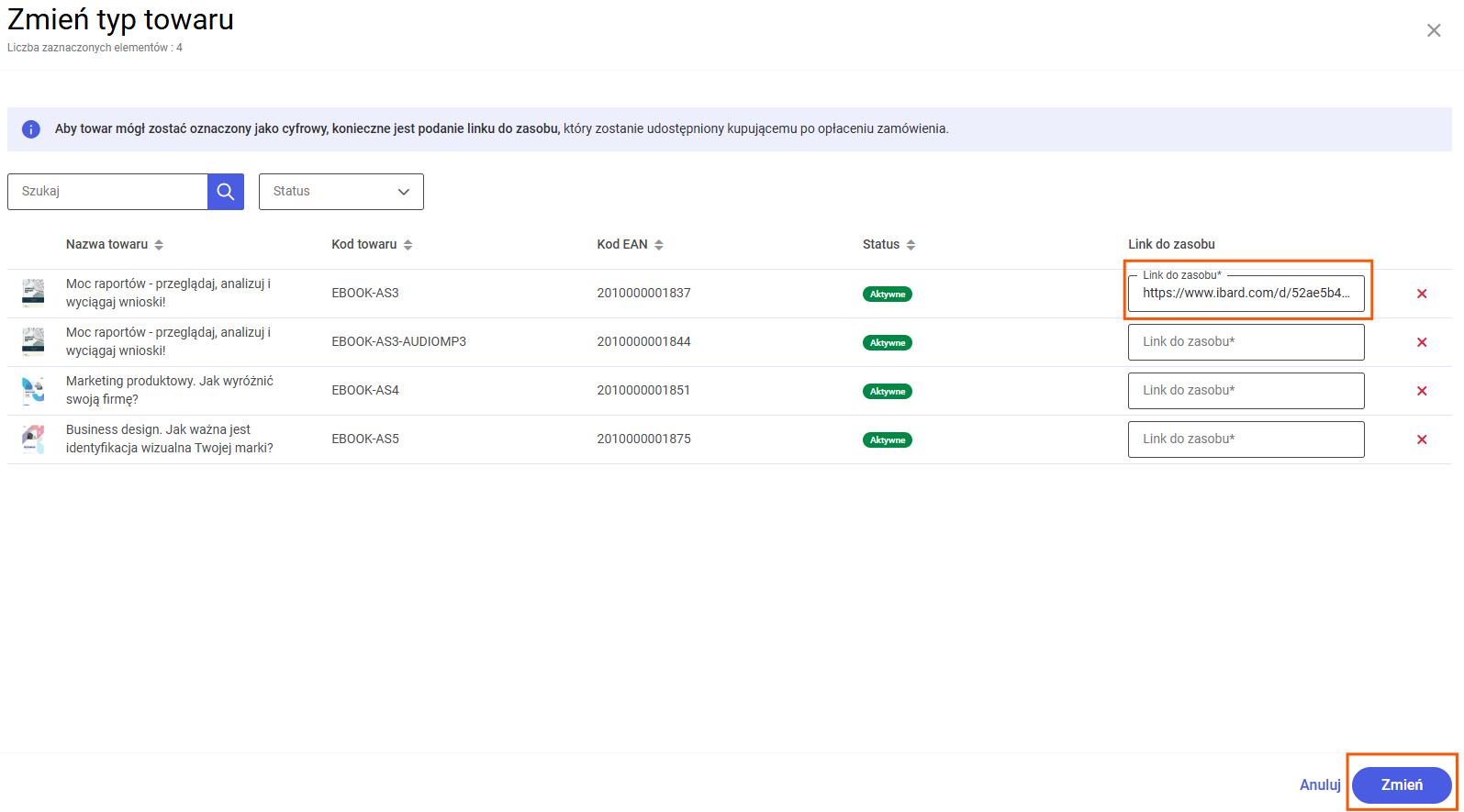
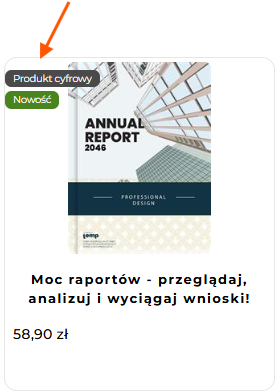
Filtrowanie towarów
W panelu administracyjnym Comarch e-Sklep jest dostępna dedykowana kolumna o nazwie Typ towaru. Gdy ustawisz ją na swojej liście to w szybki i przejrzysty sposób zidentyfikujesz typy sprzedawanych towarów. Ponadto udostępniony filtr o tej samej nazwie ułatwi zarządzanie ofertą i weryfikację typów towarów w sklepie.
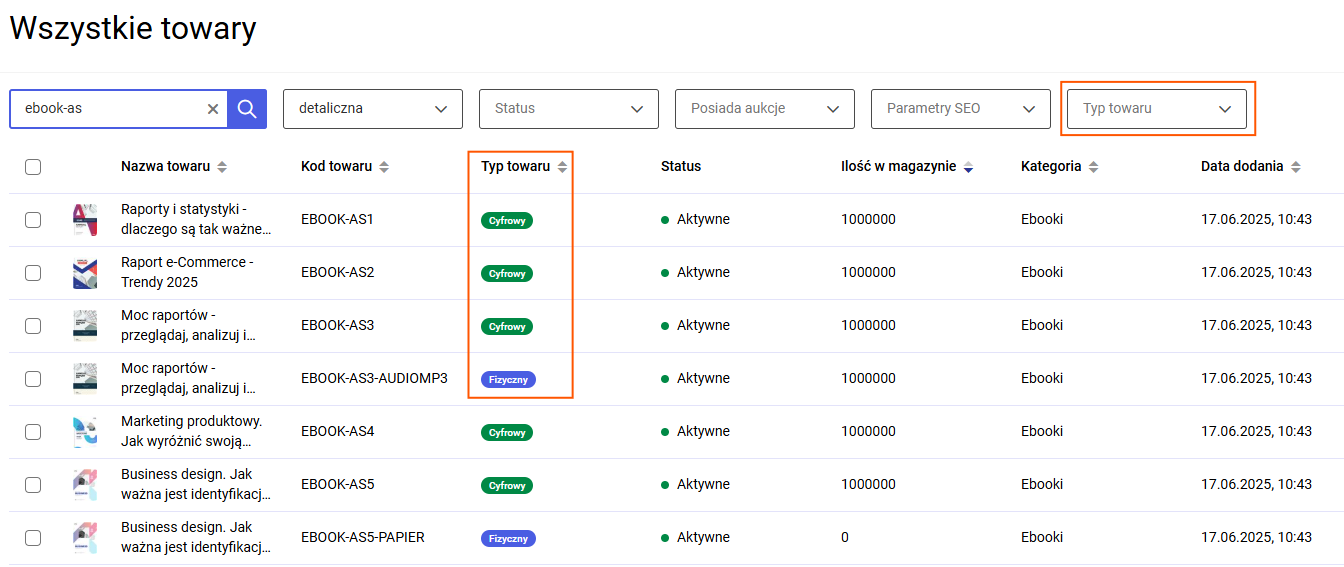
Towar cyfrowy w pigułce
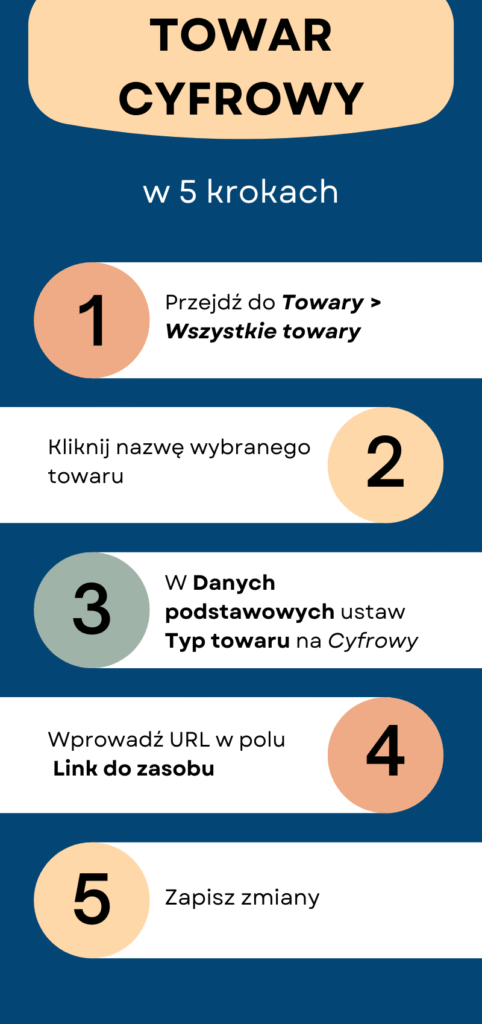
Dostosowanie e-Sklepu do sprzedaży produktów cyfrowych. Co jeszcze musisz skonfigurować?
1. Aktywuj szybkie płatności online
2. Włącz dostawę elektroniczną
3. Sprawdź szablon wiadomości e-mail z linkiem
4. Skonfiguruj zgodę na rezygnację z odstąpienia od umowy
Podsumowanie
Jak wygląda proces zakupu towarów cyfrowych w Twoim e-Sklepie? Przewodnik dla Sprzedawcy
Wstęp
Krok 1. Prezentacja towaru cyfrowego w e-Sklepie
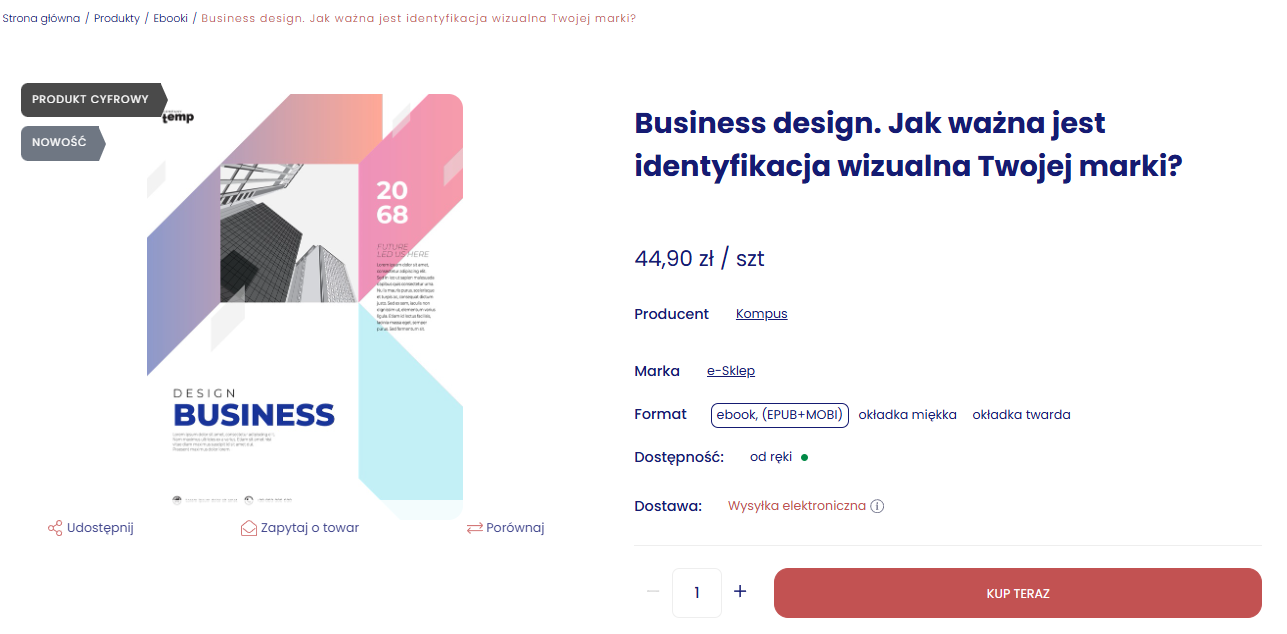
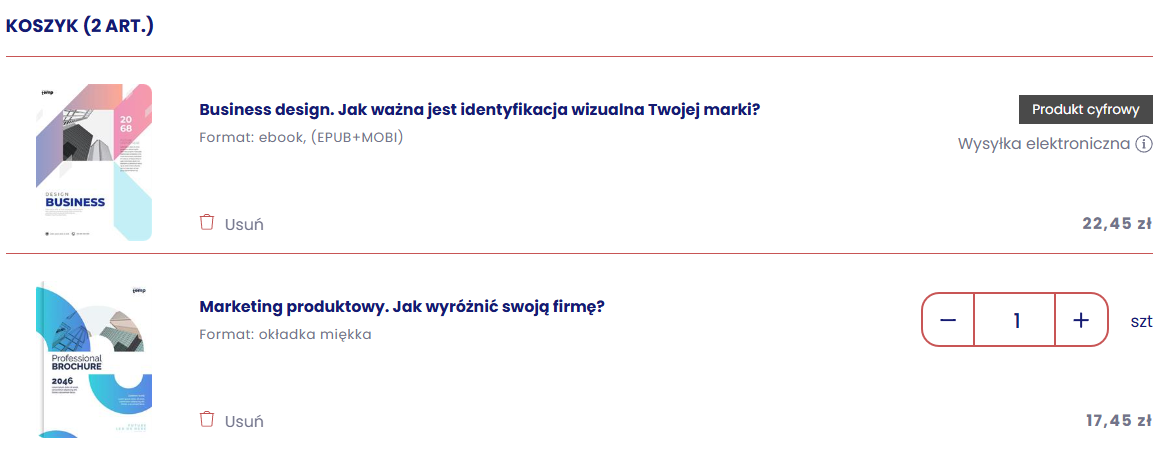
Krok 2. Proces zamówienia – co widzi klient w koszyku?
Scenariusz A: W koszyku znajdują się WYŁĄCZNIE towary cyfrowe ☁️
Scenariusz B: W koszyku znajdują się towary cyfrowe oraz fizyczne ☁️ + 🚚
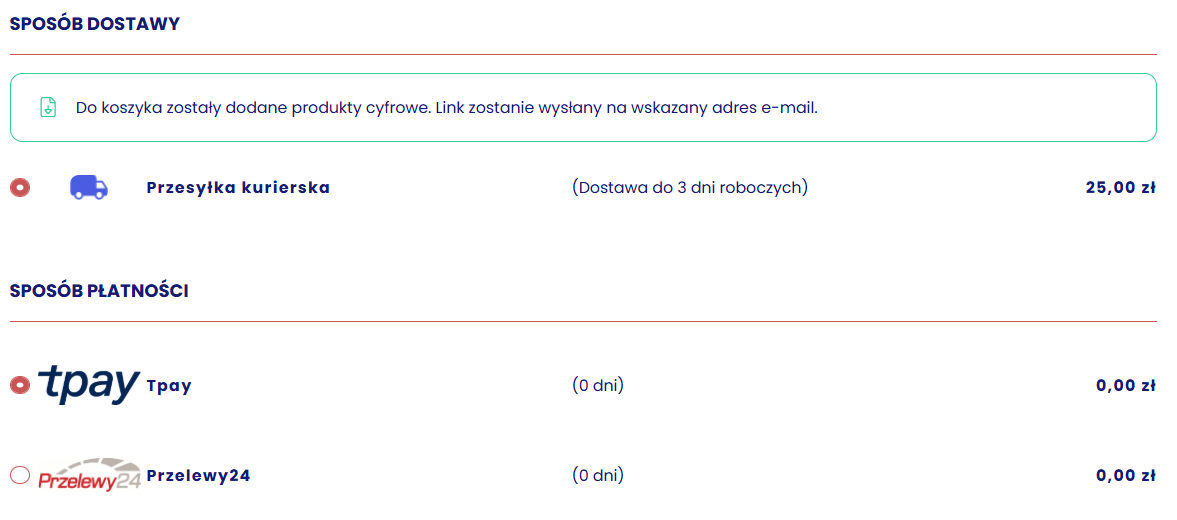
Krok 3. Dostawa pliku – automatyzacja w praktyce
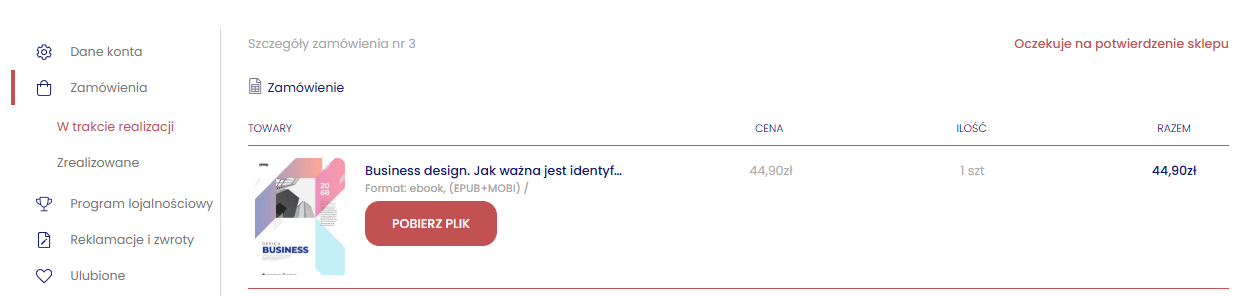
Podsumowanie
